关闭小米手机分身
小米手机分身功能是一项相对简单但需要谨慎操作的任务,以下是详细的步骤和注意事项,帮助您顺利完成这一过程:

准备工作
- 备份数据:在关闭分身前,建议先备份分身空间中的重要数据,如联系人、短信、通话记录、照片、视频等,以防数据丢失,可以将数据备份到云存储(如小米云服务)或外部存储设备(如SD卡、电脑硬盘)。
- 确保电量充足:关闭分身过程中可能会消耗一定的电量,建议在操作前确保手机电量充足,避免因电量不足导致操作中断或手机关机。
关闭小米手机分身的步骤
通过设置菜单关闭
- 打开设置:在手机主屏幕上找到并点击“设置”图标,进入设置界面。
- 找到特色功能选项:在设置菜单中,向下滑动屏幕,找到“特色功能”选项并点击进入。
- 进入手机分身页面:在特色功能界面中,点击“手机分身”选项,进入手机分身的设置页面。
- 点击删除图标:在手机分身页面的右上角,会有一个删除图标(通常为一个垃圾桶图标),点击该图标。
- 确认删除:此时系统会弹出一个确认对话框,询问是否确定要删除手机分身,仔细阅读提示信息,确认无误后,点击“删除”按钮,系统会开始删除分身空间及其相关数据,这个过程可能需要一些时间,请耐心等待。
- 重启手机:删除完成后,建议重启手机,以确保所有设置生效,并使手机恢复到正常的单系统状态。
通过安全与密码设置关闭
- 打开设置:同样在手机主屏幕上点击“设置”图标,进入设置界面。
- 进入安全与密码选项:在设置菜单中,找到并点击“安全与密码”选项。
- 查找手机分身相关设置:在安全与密码界面中,可能会有关于手机分身的相关设置选项,如“隐私保护”或“应用双开”等,点击进入相应的设置页面。
- 关闭分身功能:在相关设置页面中,找到手机分身的开关或相关选项,将其关闭,系统会提示您确认操作,按照提示进行确认即可。
- 重启手机:关闭分身功能后,重启手机,使设置生效。
关闭后的注意事项
- 数据恢复:如果在关闭分身前备份了数据,在关闭分身后,可以根据需要将备份的数据恢复到主空间,注意,恢复数据时要确保选择正确的存储位置,以免覆盖主空间中的现有数据。
- 应用使用:关闭分身功能后,原来在分身空间中安装的应用将无法直接使用,如果需要在主空间中使用某些应用,需要重新在主空间中安装和登录。
- 系统性能:关闭分身功能后,手机的系统资源将得到释放,理论上手机的性能会有所提升,但如果在关闭分身前,分身空间中存在大量的缓存数据或垃圾文件,可能还需要对手机进行清理和优化,以获得更好的性能表现。
常见问题及解决方法
| 问题 | 解决方法 |
|---|---|
| 关闭分身时提示“无法删除,请稍后再试” | 可能是由于手机正在进行其他关键任务或系统出现短暂故障,可以等待一段时间后再次尝试关闭分身,或者重启手机后重新操作。 |
| 关闭分身后部分应用出现异常 | 这可能是由于应用在分身空间中的配置文件与主空间不兼容导致的,可以尝试清除应用的缓存和数据,或者重新安装应用,如果问题仍然存在,可以联系应用开发者或小米客服寻求帮助。 |
FAQs
- Q:关闭小米手机分身功能会影响手机的正常使用吗?
A:一般情况下,关闭分身功能不会影响手机的正常使用,反而,关闭分身可以释放系统资源,提升手机的整体性能,在关闭分身前,需要确保已经备份了分身空间中的重要数据,并且关闭分身后,原来在分身空间中的应用将无法直接使用,需要重新在主空间中安装和登录。
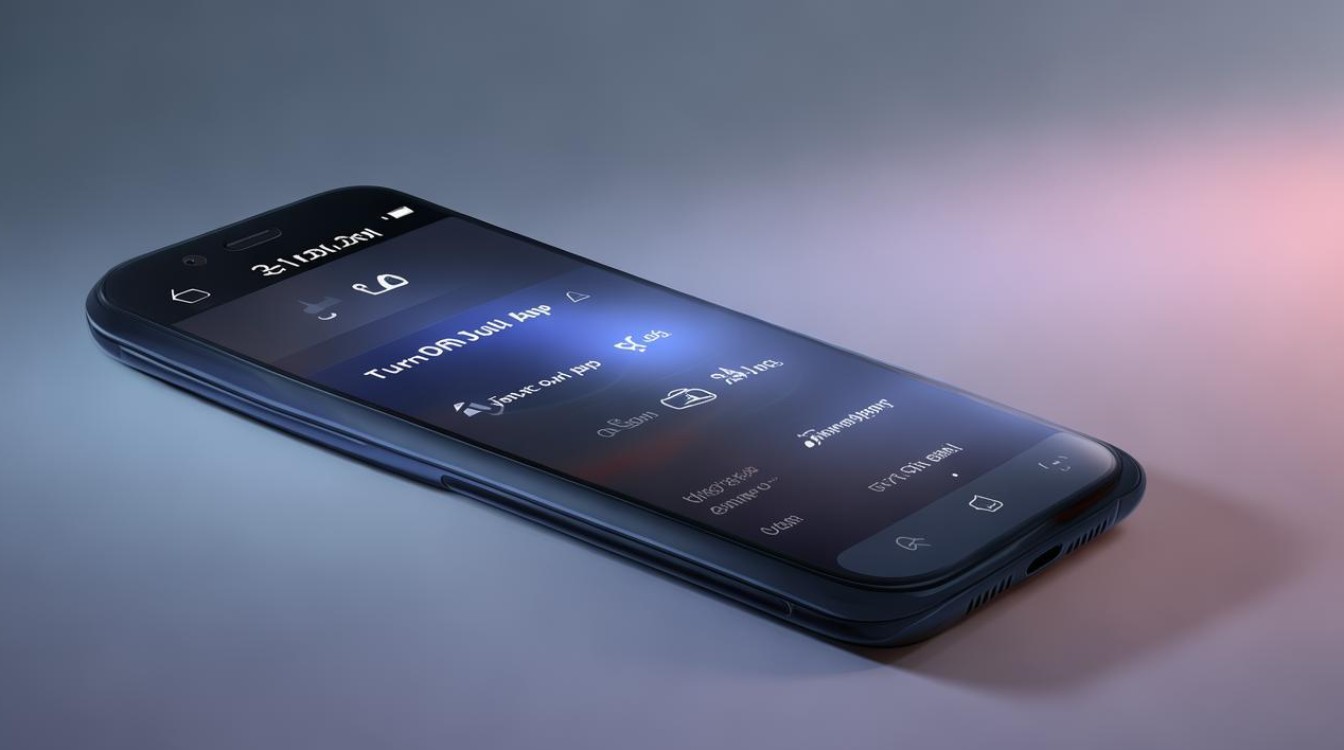
- Q:关闭小米手机分身功能后,还可以重新开启吗?
A:可以,如果您之后需要再次使用分身功能,可以按照以下步骤重新开启:打开“设置”,进入“特色功能”,点击“手机分身”,
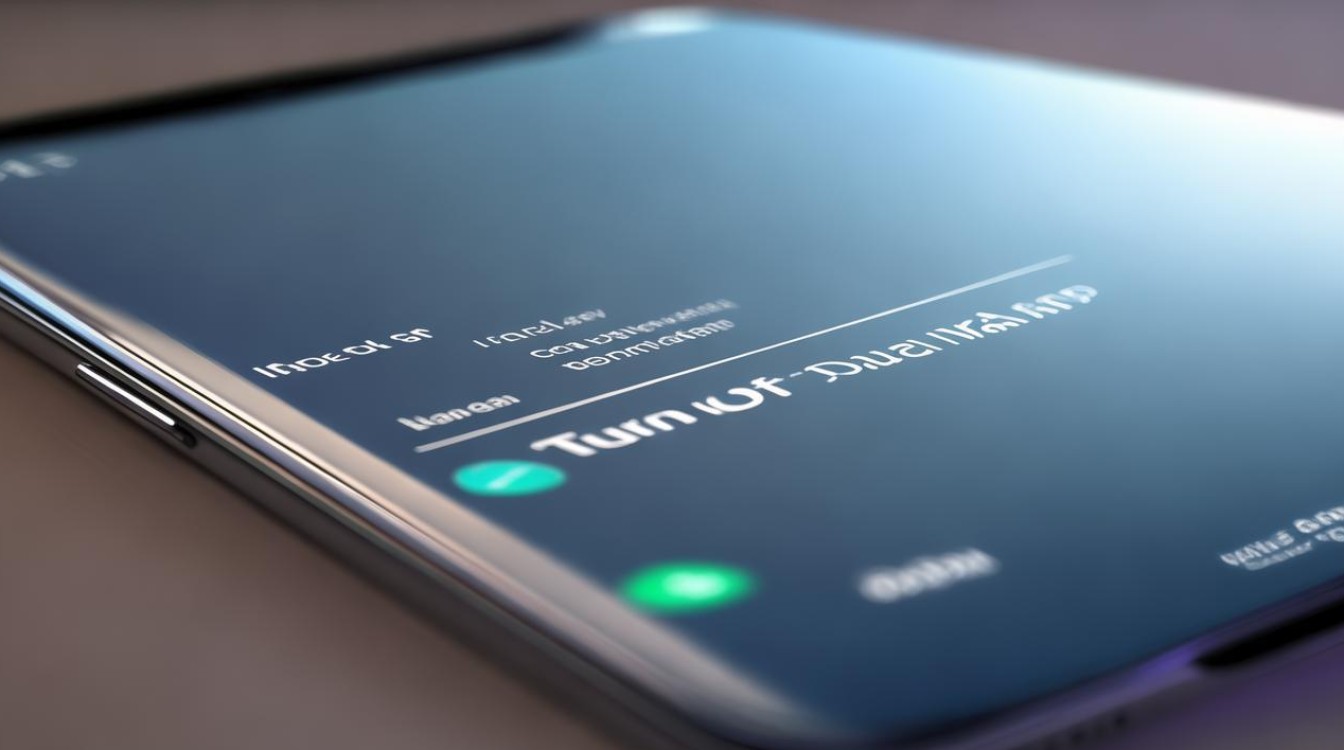
版权声明:本文由环云手机汇 - 聚焦全球新机与行业动态!发布,如需转载请注明出处。












 冀ICP备2021017634号-5
冀ICP备2021017634号-5
 冀公网安备13062802000102号
冀公网安备13062802000102号